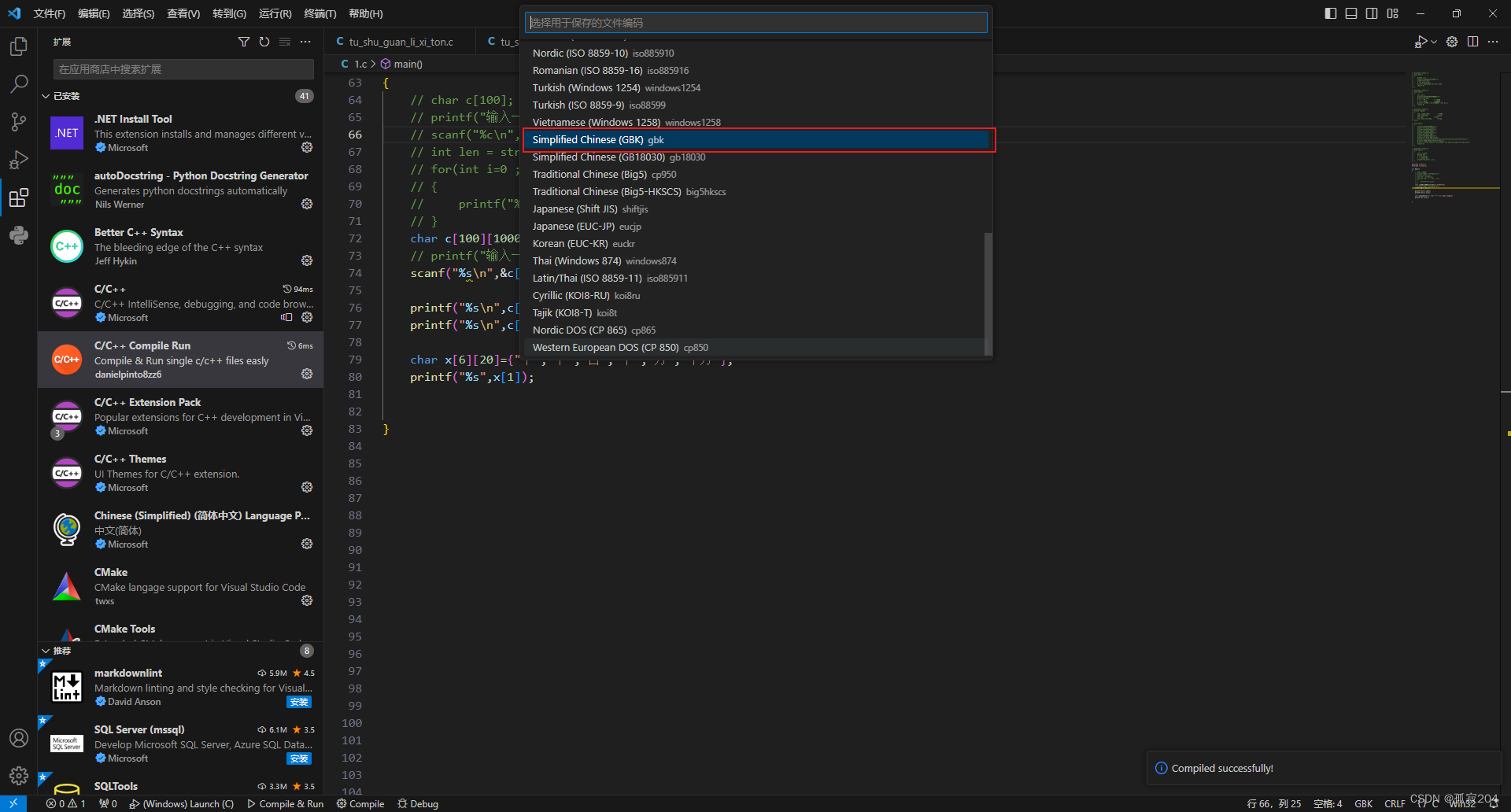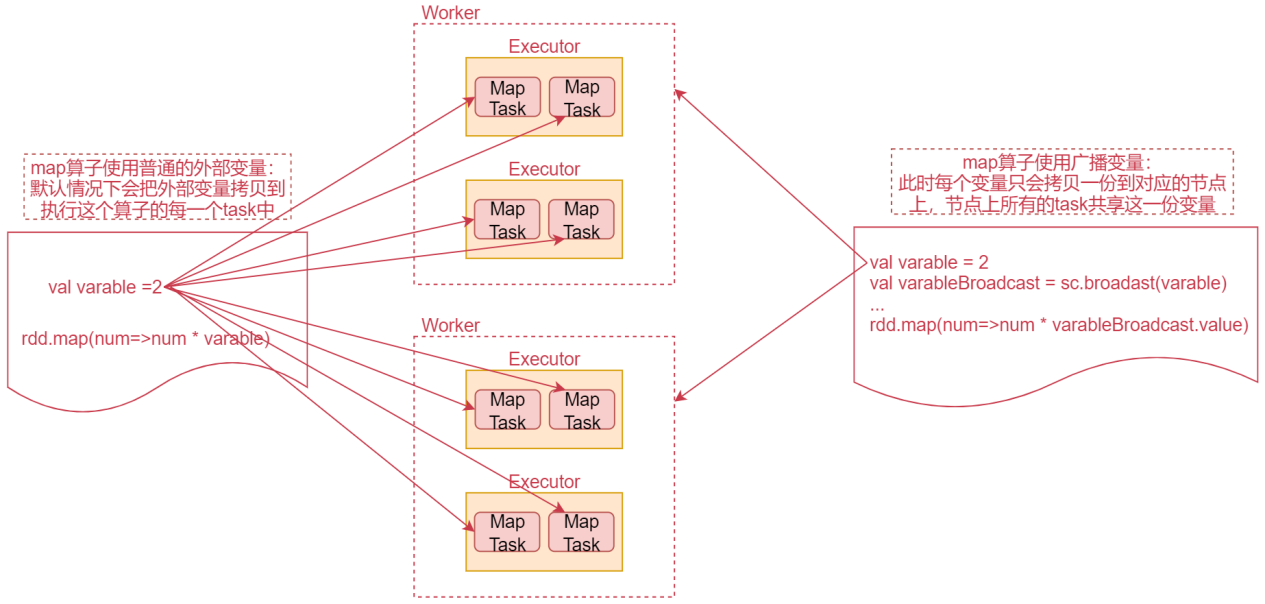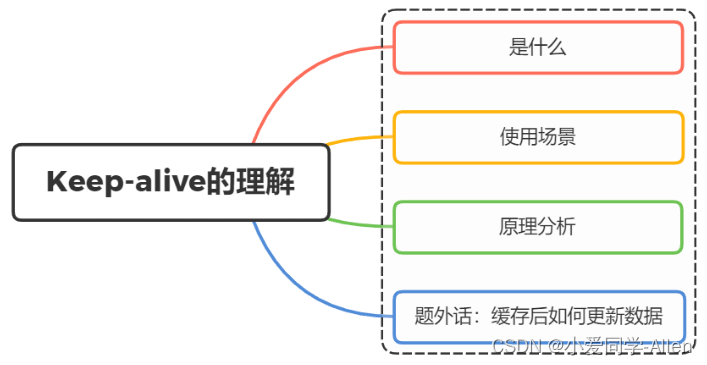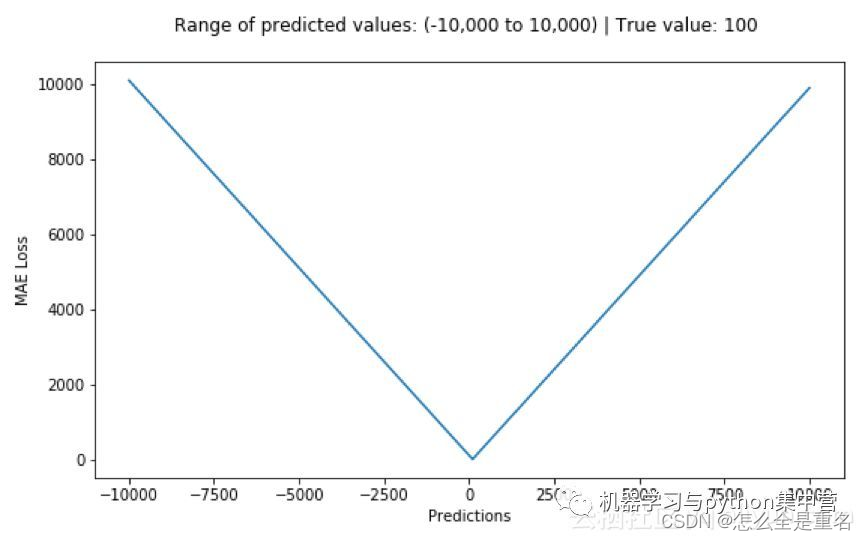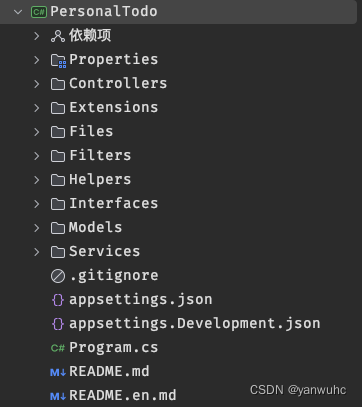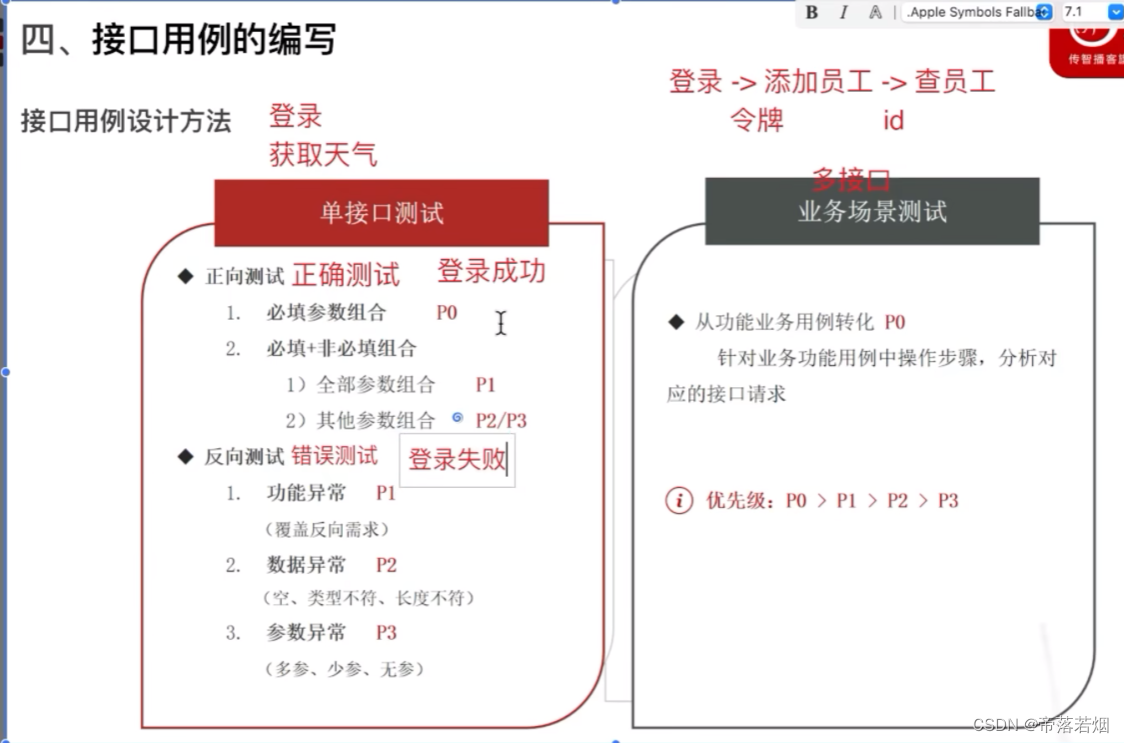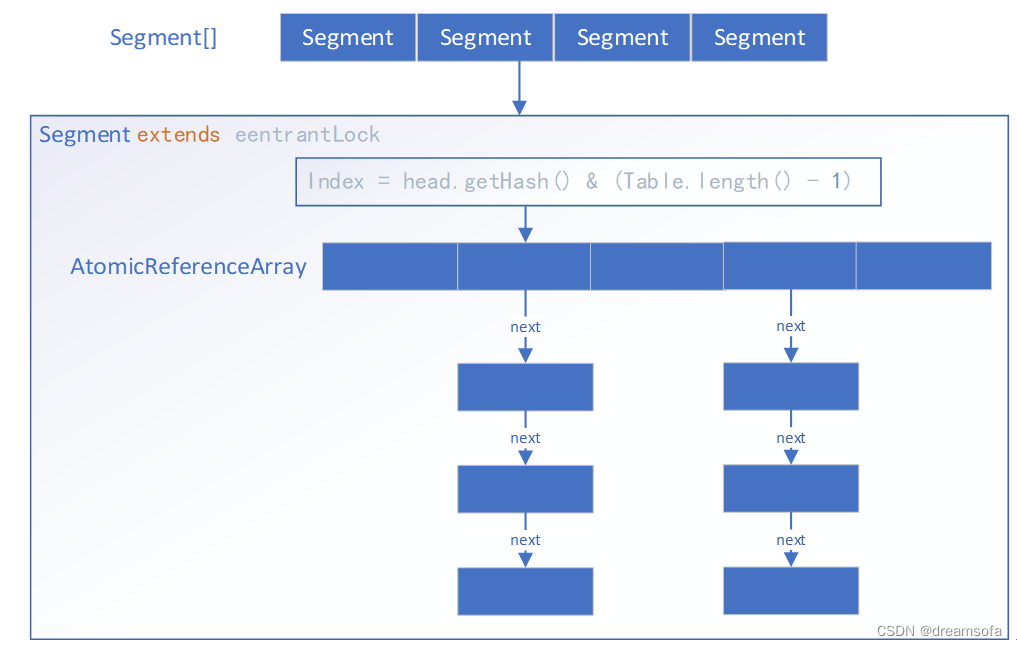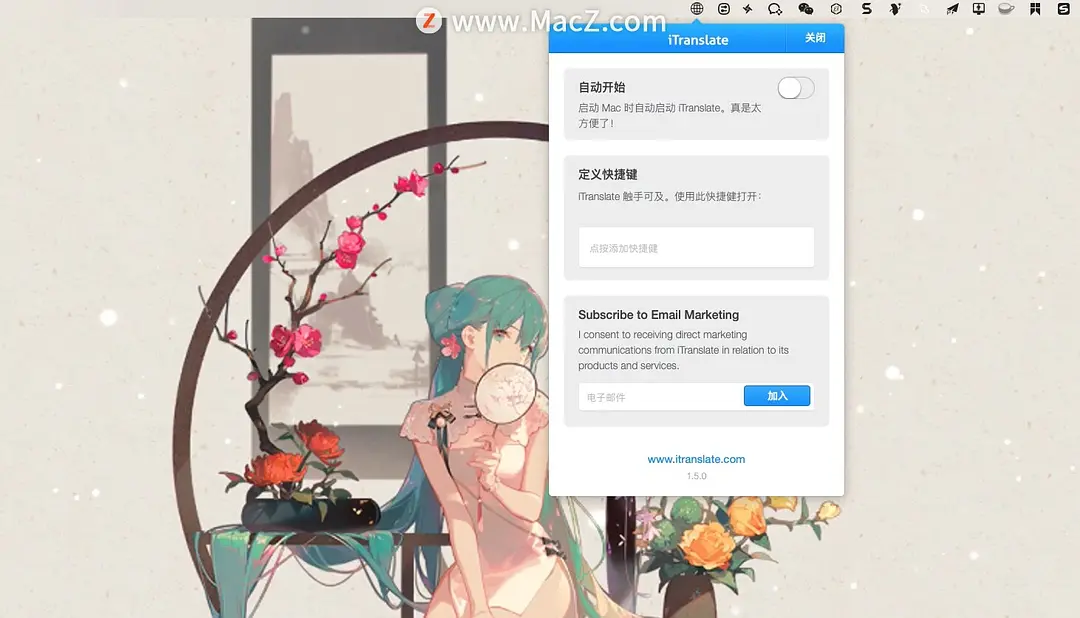文章目录
- 一、下载
- 二、安装
- 1.使用xftp把下载包拉到服务器上
- 2.执行安装命令
- 3、在安装时没有自动添加环境变量,这里手动设置
- 3.1.1通过修改~/.bashrc来配置环境变量
- 3.1.2 重新载入配置文件
- 3.1.3 测试
一、下载
官网下载链接
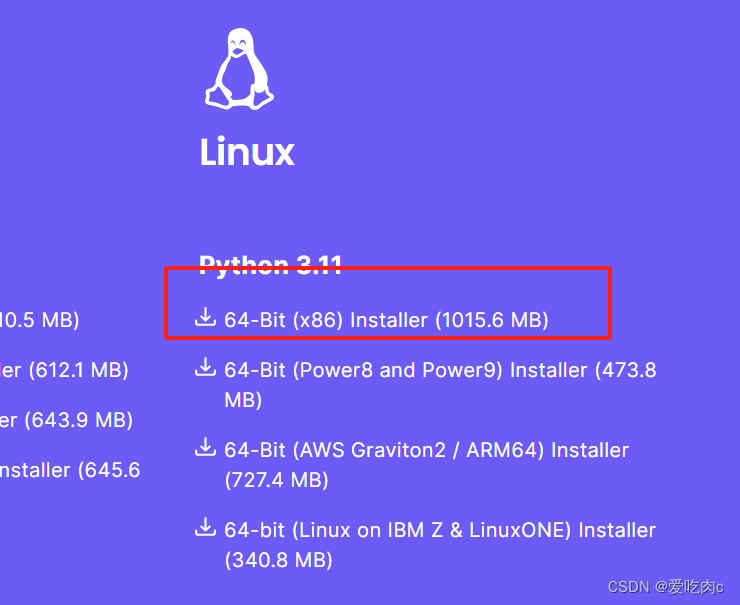
二、安装
1.使用xftp把下载包拉到服务器上
在这里 我创建了一个文件夹
mkdir /usr/local/anaconda
将 下载包拉到了这个目录下
2.执行安装命令
1、
bash bash Anaconda3-2023.09-0-Linux-x86_64.sh
每个人的版本不同 注意用自己下载的名字
接着就是一系列的安装命令
2、按照安装提示,键入回车,
Please, press ENTER to continue
>>> ENTER`安装此版本时,会强制用户看完整个协议,直接一路回车就行,直到看到确认信息输入yes,表示同意安装协议
Do you accept the license terms? [yes|no][no]
>>> yes``
3、确认安装路径(可修改,也可以使用自定义)
使用默认路径,直接键入回车,使用自定义路径,直接输入安装路径
此处使用 /opt/anaconda3作为安装路径
Anaconda3 will now be installed into this location:
/root/anaconda3
- Press ENTER to confirm the location
- Press CTRL-C to abort the installation
- Or specify a different location below[/root/anaconda3] >>> /opt/anaconda3
``
注:安装位置可以在执行安装脚本的时候直接指定,可以这样修改执行内容:
bash Anaconda3-2020.11-Linux-x86_64.sh -p /opt/anaconda3
这样可跳过软件安装路径确认阶段,直接安装到指定目录下。
安装完成。

3、在安装时没有自动添加环境变量,这里手动设置
3.1.1通过修改~/.bashrc来配置环境变量
输入命令
vim ~/.bashrc
输入密码进行编辑,然后按下i进行插入操作
在文件的末尾加上下述代码:
export PATH=/root/anaconda3/bin:$PATH
这里是看你有没有自定义安装位置,我使用的是默认的/root/anaconda3这个位置
按下ESC键,输入=: ,然后输入wq按下回车保存退出
3.1.2 重新载入配置文件
source ~/.bashrc
3.1.3 测试
输入python 或者 查看conda -V
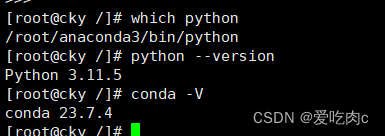
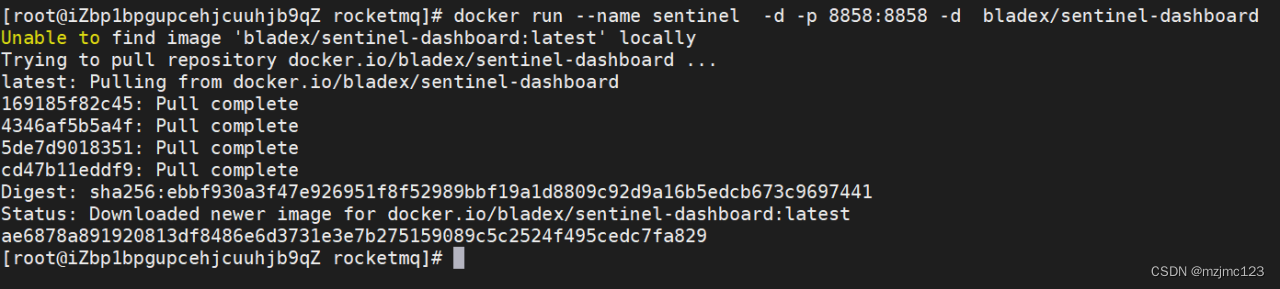

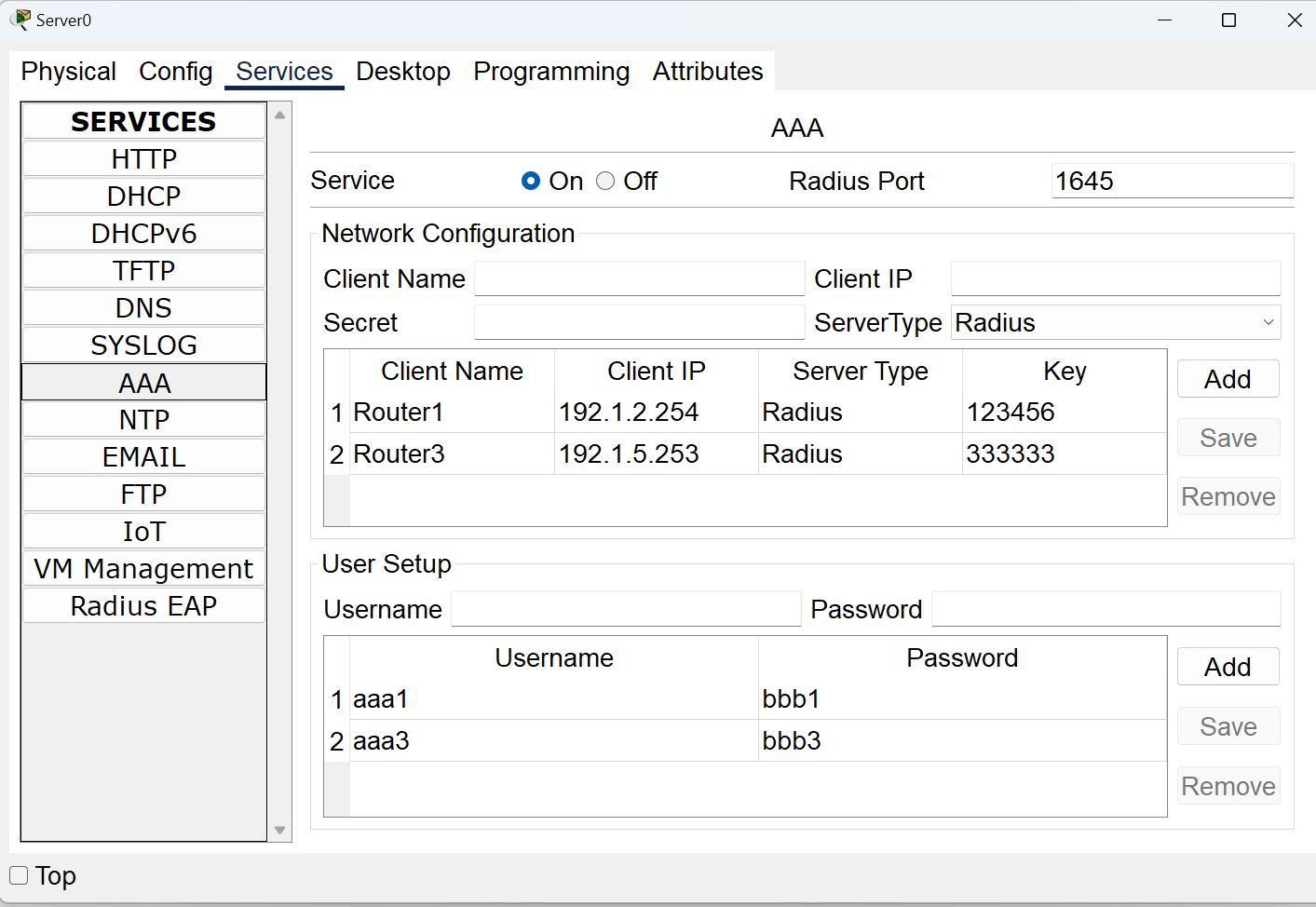
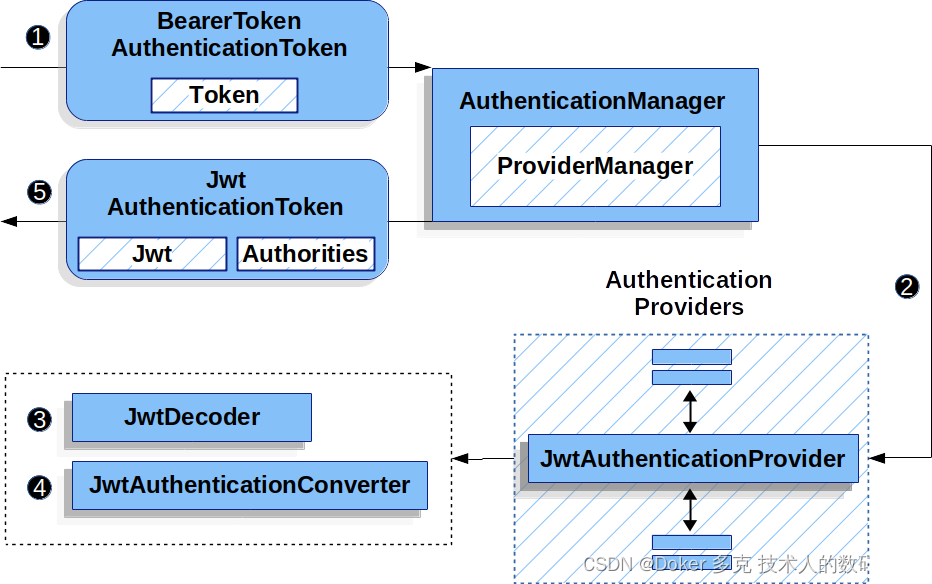
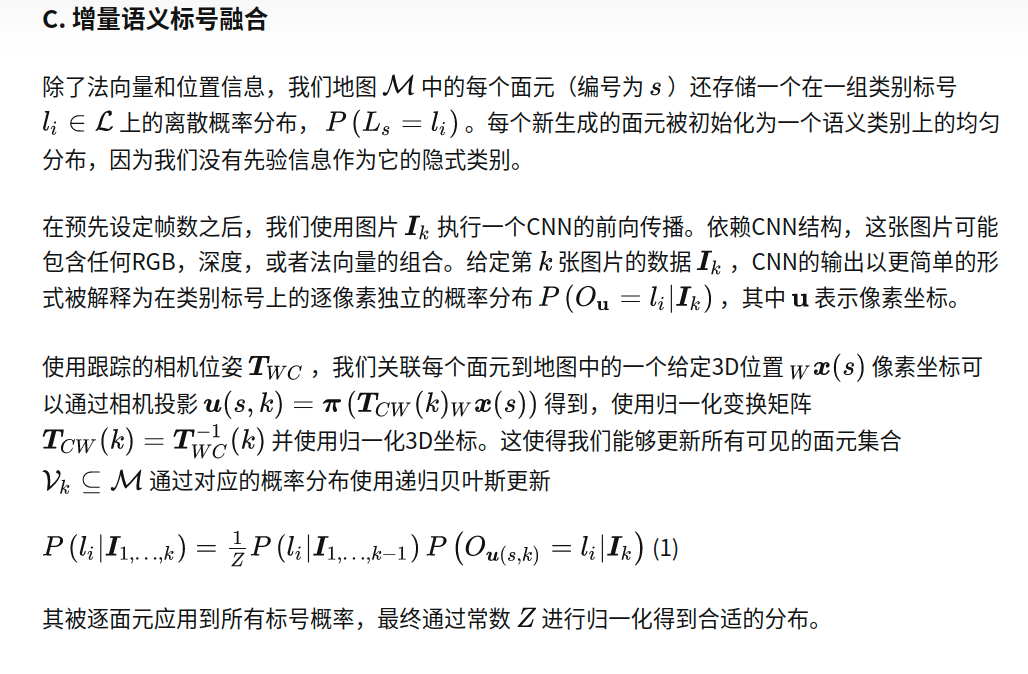
![通达OA get_datas.php前台sql注入-可获取数据库session登入后台漏洞复现 [附POC]](https://img-blog.csdnimg.cn/a85eeb85a06a4d2cbf51f4299234506c.png)